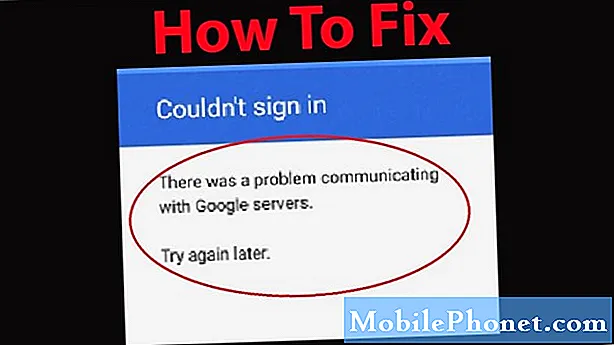Als je telefoon niet zo lang meegaat als verwacht, zijn er meer dan 10 tips om problemen met de batterijlevensduur van de Galaxy Note 8 op te lossen. De telefoon van Samsung heeft veel te bieden, maar het is niet perfect, vooral nu het bijna twee jaar oud is.
Eigenaren kregen een grote boost in prestaties en batterij met de Galaxy Note 8 Android Pie-update, die bekend staat als One UI, maar dat is niet genoeg voor iedereen. Als u nog steeds een betere batterijlevensduur wilt of verwacht, zijn hier enkele instellingen die moeten worden gewijzigd, te overwegen opties en snelle tips om de beste ervaring te leveren. We helpen u ook bij het opsporen en verhelpen van potentiële problemen bij het leeghalen van uw sap.

Hoe te bevestigen Bad Galaxy Note 8 levensduur van de batterij
Samsung-telefoons hebben tal van opties, bedieningselementen en instellingen die u kunt wijzigen voor een verbeterde ervaring. En hoewel sommige ervan geweldig zijn, laten anderen de batterij gewoon leeglopen, zelfs als u ze niet gebruikt. We behandelen dat en veel tips hieronder. Bovendien kunt u profiteren van de batterijbesparende modi en prestatiemodi van Samsung om het meeste uit uw telefoon te halen. Met deze tips kunt u meer levensduur van de batterij uit uw telefoon halen of vinden wat het te snel leegmaakt.
Galaxy Note 8 Android Pie-problemen
Voordat we ingaan op al het andere, willen we een aantal Android Pie-problemen aanpakken, omdat die update net is aangekomen. Het is een verbeterde ervaring voor sommigen, maar niet voor iedereen. Sommige mensen hebben te maken met nieuwe problemen. Een daarvan heeft met name betrekking op abnormale batterij-leegloop. Samsung's One UI-software is geweldig, maar het is ook gloednieuw, en er zullen een paar bugs zijn die Samsung zal moeten oplossen.
Gelukkig hebben we een gedetailleerde Android Notes- en fixgids voor Galaxy Note 8 samengesteld. Dit helpt u de One UI-update, Pie-problemen en meer te begrijpen. Anders zijn hier enkele algemene tips en opties voor batterijbesparing.
Zoek apps die je batterij opeten
Onze eerste aanbeveling is altijd controleren op apps die zich misdragen. Als je je slechte batterijlevensduur van Note 8 wilt herstellen, houd dan een oogje op het draaien van apps in het instellingenmenu. Slecht functionerende apps veroorzaken allerlei problemen, waaronder het leeg raken van de batterij.
Lezen: 10 Nette dingen die de Galaxy Note 8 kan doen
Of dit nu vooraf geïnstalleerde apps zijn of iets dat u heeft gedownload van Google Play, er is een kans dat een frauduleuze app een probleem veroorzaakt. Dit geldt voor alle Android-apparaten, niet alleen de nieuwe Note van Samsung.
Als je veel gebruikt, raakt je batterij leeg. Tegelijkertijd doen zich sommige situaties voor waarin een app een abnormaal bedrag gebruikt en dat proberen we te vermijden. We hebben dit gezien met de Oculus-app die Samsung vooraf installeert op de telefoons en zelfs op Facebook.

Ons screenshot hierboven laat zien hoe een gemiddelde dag eruit zou moeten zien voor zware gebruikers. Gemiddelde eigenaars van smartphones krijgen mogelijk een nog betere batterijlevensduur. We hebben de Note 8 bijna 24 uur gebruikt, inclusief meer dan 4 uur aan "scherm aan" -tijd. Je zult ook merken dat de telefoon aangeeft dat ik meer dan 4 uur batterij over heb.
Aan de linkerkant is de app die de meeste batterij gebruikt eigenlijk de systeembron van Android. Dit is typisch, maar als je een andere app ziet in de buurt van de top, is er iets mis. Als dit toch gebeurt, moet je de app afsluiten of proberen deze te verwijderen en opnieuw te installeren.
Ga naar Instellingen> Apparaatonderhoud> Batterij> Batterijgebruik om te zien wat er aan de hand is.
We raden ook aan apps te updaten rond of na de update naar Android 9 Pie. Zelfs Samsung's eigen Galaxy App Store heeft verschillende updates om apps klaar te maken voor het nieuwste besturingssysteem van Google.
Start je Galaxy Note 8 opnieuw op om de levensduur van de batterij te verlengen
Er zijn veel verschillende dingen die ertoe kunnen leiden dat uw Note 8 te snel leegloopt. Soms is de eenvoudigste manier om het te stoppen een eenvoudige reboot. Als u merkt dat de batterij te snel leegloopt, start u de telefoon opnieuw op en waarschijnlijk zal deze zichzelf herstellen.
Dit klinkt als een dwaze aanbeveling, maar je zou er versteld van staan hoeveel kleine problemen opgelost worden door een eenvoudige reboot.
Schakel het Always-On-display uit
De Always-On Display is de meest geliefde functie van de Galaxy Note 8. De kleine klok, datum, meldingen en batterijmeter altijd op het scherm - zelfs als het scherm is uitgeschakeld. Dit is het aanpasbare always-on-display.
Samsung beweert dat de AOD-functie minder dan 4-5% zal afvoeren gedurende een volledige werkdag van 8 uur. Dus hoewel het een klein verschil is, schakelt u deze functie uit als u op zoek bent naar alle mogelijke voordelen. Ga naarInstellingen> Weergave> scrol omlaag enschakel het Always-On-display uit.

Schermhelderheid en slaaptijd
Het Always-On-scherm zal waarschijnlijk de levensduur van de batterij verbeteren, maar niet slechter maken. Dat komt omdat de meeste gebruikers hun telefoon meer dan 140 keer per dag controleren. Inschakelen alleen om de tijd of een melding te controleren, en dat is alles. De functie die we hierboven noemden bezuinigt daarop, dus we raden aan om hem aan te houden.
Zorg er in plaats daarvan voor dat u op de aan / uit-knop drukt wanneer u klaar bent met het gebruik van de telefoon, zodat het scherm niet zonder reden wordt ingeschakeld wanneer u klaar bent met het gebruik ervan. Bovendien zijn het regelen van de helderheid van het scherm en de slaaptimer even belangrijk.
Ga naarInstellingen> Weergave> Helderheid en verlaag de helderheid tot iets van ongeveer 50% of minder. Het verlaten van de Note 8 op automatische helderheid is niet de beste voor de levensduur van de batterij. Het scherm is al veel helder, dus zet het uit, tenzij je buiten bent.
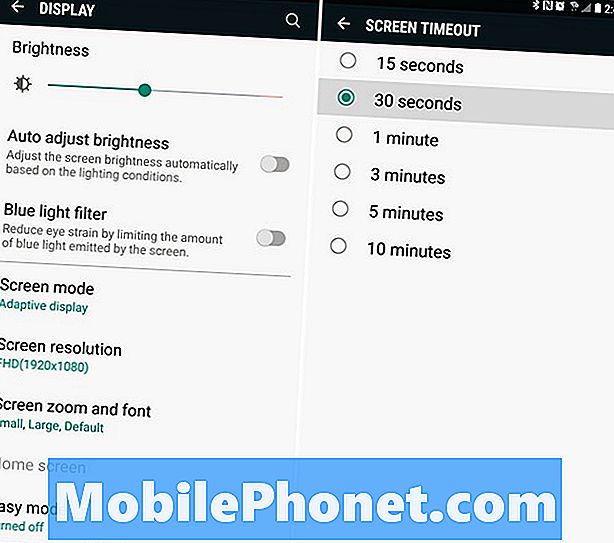
Terwijl we ons in de weergave-instellingen bevinden, raden we ook aan de optie 'time-out scherm' uit te schakelen. Dit is hoe lang de telefoon blijft branden na elk gebruik voordat het scherm wordt gedimd en vanzelf wordt uitgeschakeld. Samsung gebruikt 1 minuut, maar we raden aan 30 seconden te proberen. Telkens wanneer u uw telefoon gebruikt, blijft deze niet één minuut per keer op een bureau of tafel zitten. Tel de 140 keer de meeste op hun telefoon, en u zult snel al uw batterijlevensduur opgebruiken.
Gebruik een zwarte achtergrond
Dit is niet voor iedereen, maar het gebruik van een zwarte achtergrond zal ook de levensduur van de batterij verbeteren. Dit komt omdat de AMOLED-displaytechnologie van Samsung anders werkt dan de meeste telefoons. Het is eenvoudiger en efficiënter bij het weergeven van zwart in plaats van kleur. Pixels hoeven niet afzonderlijk of zo hoog in te schakelen om een zwart beeld weer te geven.
Nadat je een mooie wallpaper hebt gedownload, druk je lang op een leeg gedeelte van het scherm en ga je naar Wallpapers om het toe te passen. Dit helpt maar een beetje, maar combineer het met al onze tips en je zult goede resultaten zien.
WiFi, 4G LTE, Bluetooth en GPS
Nogmaals, elke bit helpt wanneer je het allemaal over 8-10 uur per dag combineert. Met dat gezegd, als je geen WiFi of Bluetooth gebruikt, schakel ze dan uit. Verbinden met WiFi indien mogelijk, spaart de levensduur van de batterij. Dat gezegd hebbende, als je geen WiFi gebruikt maar het constant probeert om er een te vinden en er verbinding mee te maken, dan zal dit de levensduur van de batterij schaden.
Een andere reden waarom de batterij te snel leegraakt, is GPS. Of dat nu Google Maps of Facebook Messenger is die probeert je locatie te vinden. Google Maps is niet zo accuraat als dit is uitgeschakeld, maar het uitschakelen van de GPS-chip toont aanzienlijke verbeteringen aan de levensduur van de batterij.
Ga naar binnenInstellingen> Privacy en veiligheid> Locatie> en selecteer Locatiemethode, kies vervolgens "Battery Saver" of de middelste WiFi- en mobiele netwerken.
Schakel Galaxy Note 8-functies uit die u niet nodig hebt
Zoals we eerder al zeiden, hebben Samsung-telefoons talloze softwarefuncties. Sommigen van hen zijn zeer behulpzaam, terwijl anderen de batterij zonder reden zullen gebruiken.
Elke vorige Galaxy-eigenaar weet alles over de vele gebaren of bewegingsbedieningen. Als u ze niet gebruikt, schakelt u ze uit om het sap te sparen. Alsof je een hand over het scherm veegt om een screenshot te maken, waarbij het scherm blijft staan als de sensoren een gezicht zien dat naar beneden kijkt en meer. Ze hebben zelfs een functie waarmee een telefoon aan je oor kan worden gebeld tijdens het lezen van een sms-bericht. Gebruik deze als je wilt, of schakel ze uit als je dat niet doet.

Ga naarInstellingen> Geavanceerde functies> en schakel dingen uit als Smart Capture, Palm Swipe Capture, Direct Call, Easy Mute en "Smart Stay" in de weergave-instellingen. Deze hebben allemaal stroom en sensoren in de telefoon nodig voor dingen die we zelden gebruiken.
Battery Saver & Performance Modes
Probeer vervolgens de ingebouwde batterijbediening, spaarders of prestatiemodi van Samsung. Onder Instellingen> Apparaatonderhoud> Batterij je zult vinden prestatiemodi. Eigenlijk kunnen eigenaars kiezen wat voor hen het beste werkt. Dit zal de helderheid en de resolutie van het scherm veranderen, of zelfs het proces vertragen om de levensduur van de batterij gedurende de dag te verlengen. Klik hier voor meer informatie. Bovendien heeft Google een aantal batterij-optimalisaties toegevoegd aan Pie, die ook in de loop van de tijd zullen helpen.
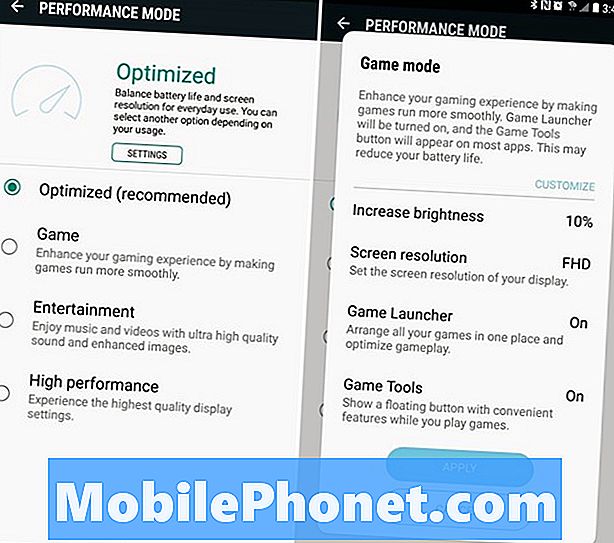
Een ding om op te noemen is het veranderen van deze instellingen zal je startscherm en icon locaties verpesten. Dat komt omdat ze de schermresolutie aanpassen. De veranderingen zijn klein, maar gemiddelde gebruikers zullen profiteren van wat Samsung hier te bieden heeft.
Wat is het volgende?
Voordat we afsluiten met een paar last-minute tips, willen we praten over wat de toekomst biedt. Dat is weer een update van Android 9 Pie met heel veel bugfixes. Dan zullen we uiteindelijk later dit jaar Android Q zien.
Het is duidelijk dat de Android 9 Pie One UI-update niet elk probleem zal oplossen en tot nu toe zien we eigenlijk een aantal nieuwe. Dat gezegd hebbende, is de nieuwe One UI-software gloednieuw en zal Samsung binnen de komende drie maanden verschillende updates publiceren om de situatie te verbeteren. Hoe dan ook, bereid je voor op de Note 8 Android Pie-update als je die nog niet hebt gekregen, en al het andere wat het met zich meebrengt.
Andere accutips en -trucs
Aan het einde van de dag gaat de levensduur van de batterij altijd samen met hoe u uw telefoon persoonlijk gebruikt. Sommige zijn zware gebruikers, andere niet. Een andere app die het bekijken waard is, is BetteryBatteryStats. Dit programma laat zien welke apps wat gebruiken en zal potentiële problemen onder de aandacht brengen. Het is een behoorlijk krachtige app die je meer inzicht geeft in je gebruikspatronen.
Een ander ding om te overwegen is Bixby, de virtuele assistent van Samsung. Gebruik de altijd luister-waakopdrachten niet, of pas niet aan hoeveel Bixby het doet. Dit zal de levensduur van de batterij ook helpen.
Lezen: Volledige schermapps op de Galaxy Note 8 inschakelen
Last but not least is de vliegtuigmodus. Als u uw telefoon niet nodig heeft voor oproepen, sms'jes of internet, schakelt u de vliegtuigmodus in. Met deze instelling worden alle gegevens, radio's, services en meer uitgeschakeld en de meeste telefoons kunnen 4-5 dagen meegaan nadat deze is ingeschakeld. Als je op reis bent, probeer het eens. Ik heb ook gemerkt dat het verwijderen van apps die ik niet langer gebruik of mijn Note 8 eenmaal per week herstart, ook helpt. Dit geeft de telefoon een schone lei en een nieuwe start, om nog maar te zwijgen van bezuinigingen op apps die het systeem verzwakken.
Ter afsluiting volgen hier een paar tips voor algemene problemen. We zullen dit bericht in de nabije toekomst met meer batterijbesparende tips bijwerken.